خوش آموز درخت تو گر بار دانش بگیرد، به زیر آوری چرخ نیلوفری را
تغییر برنامه پیشفرض اجرای فایل ها در ویندوز
یکی از قابلیت های برنامه های ویندوزی File associate است. بدین معنی که وقتی مثلا برنامه adobe Reader را در سیستم تان نصب می کنید، کلیه فایل های PDF ای که در سیستم تان دارید به این برنامه associate می شوند و با این برنامه باز می شود. در مثالی دیگر مثلا وقتی برنامه GOM Player را نصب کنید، کلیه فایل های ویدئویی با هر فرمتی که دارید، به این برنامه وابسته شده و از این پس برای اجرا شدن با این برنامه Play می شوند.

خب، حالا اگر بخواهید این برنامه پیشفرض را تغییر دهید چه باید بکنید؟ شما خیلی ساده می توانید این Default program را برای اجرای هر فایلی تغییر دهید.
من در این پست تصمیم دارم در مورد دو فایل Default program را تغییر دهم. اول یک فایل PDF و سپس یک فایل ویدئویی، و شما به همین روش برای سایر فرمت ها هم می توانید Default program را تغییر دهید.
من ابتدای قضیه برنامه هایی که برای باز کردن فایل های PDF و فرمت های مختلف ویدئویی نظیر KM Player را نصب می کنم.
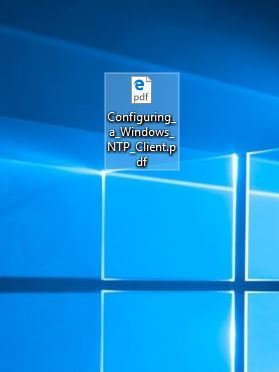
لطفا به این فایل PDF دقت کنید، این فایل بصورت پیشفرض با برنامه مرورگر Edge اجرا می شود و من تصمیم دارم هم این فایل و هم هر فایل PDF دیگری که در این سیستم وجود دارد، بصورت پیشفرض با برنامه adobe reader اجرا شود.
پس روی فایل کلیک راست کنید و ماوس را روی Open with ببرید.
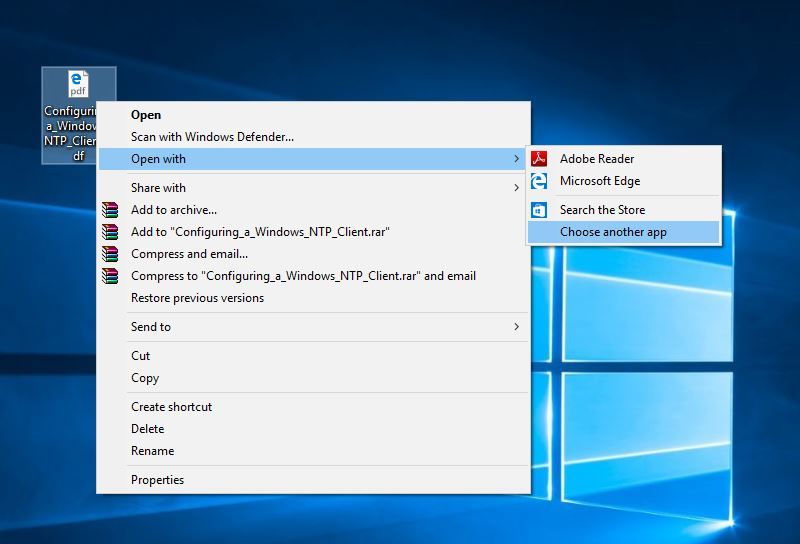
دقت کنید که اگر همین جا گزینه Adobe reader را انتخاب کنید، فایل با برنامه Adobe reader اجرا می شود ولی در دفعات بعد باز هم با مرورگر Edge اجرا خواهد شد. برای تغییر دائمی Default program باید گزینه Choose another app را انتخاب کنید.
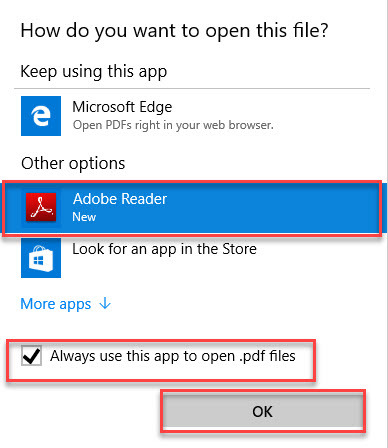
در این پنجره باید برنامه مورد نظرتان را انتخاب کنید. خب فایل من از نوع PDF است و می خواهم از این پس این فایل با برنامه Adobe reader اجرا شود پس همان را انتخاب می کنم. حالا اگر می خواهید تمامی فایل هایی که با فرمت PDF هستند با این برنامه اجرا شوند باید تیک گزینه always use this app to open را فعال کنید. و در آخر هم OK را کلیک کنید.
به محض OK کردن فایل با برنامه مورد نظر اجرا می شود و آیکون آنهم به برنامه Adobe reader تغیر پیدا می کند و همینکه سایر فایل های PDF هم با این برنامه اجرا می شوند. در مثالی دیگر به سراغ یک فایل ویدئویی می رویم.
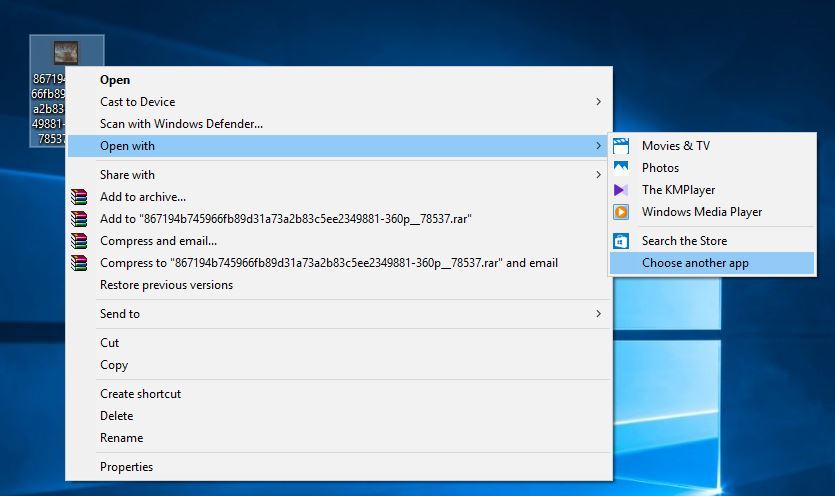
دقیقا عین همانکاری که برای تغییر Default program در فایل PDF انجام دادیم، در مورد این فایل و همینطور سایر فایل ها انجام می دهیم. من تصمیم دارم این فایل و همه فایل های موجود در سیستم که با فرمت mp4 هستند، همیشه با برنامه km player اجرا شوند. پس گزینه chose another app را انتخاب می کنیم.
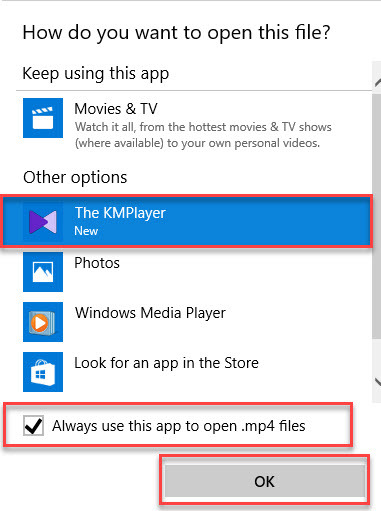
شما عینا همینکارهایی که برای این دو فرمت مختلف انجام دادیم را برای همه فایل های سیستم تان می توانید انجام دهید تا Default program آنها را مطابق با صلاحدید خودتان تنظیم کنید.

خب، حالا اگر بخواهید این برنامه پیشفرض را تغییر دهید چه باید بکنید؟ شما خیلی ساده می توانید این Default program را برای اجرای هر فایلی تغییر دهید.
من در این پست تصمیم دارم در مورد دو فایل Default program را تغییر دهم. اول یک فایل PDF و سپس یک فایل ویدئویی، و شما به همین روش برای سایر فرمت ها هم می توانید Default program را تغییر دهید.
من ابتدای قضیه برنامه هایی که برای باز کردن فایل های PDF و فرمت های مختلف ویدئویی نظیر KM Player را نصب می کنم.
لطفا به این فایل PDF دقت کنید، این فایل بصورت پیشفرض با برنامه مرورگر Edge اجرا می شود و من تصمیم دارم هم این فایل و هم هر فایل PDF دیگری که در این سیستم وجود دارد، بصورت پیشفرض با برنامه adobe reader اجرا شود.
پس روی فایل کلیک راست کنید و ماوس را روی Open with ببرید.
دقت کنید که اگر همین جا گزینه Adobe reader را انتخاب کنید، فایل با برنامه Adobe reader اجرا می شود ولی در دفعات بعد باز هم با مرورگر Edge اجرا خواهد شد. برای تغییر دائمی Default program باید گزینه Choose another app را انتخاب کنید.
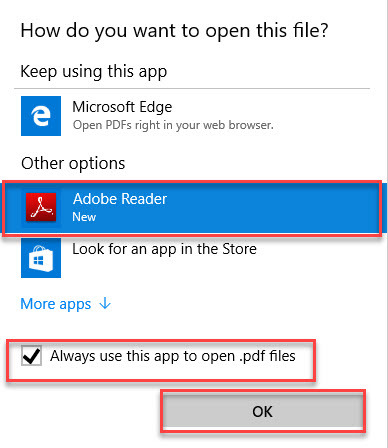
در این پنجره باید برنامه مورد نظرتان را انتخاب کنید. خب فایل من از نوع PDF است و می خواهم از این پس این فایل با برنامه Adobe reader اجرا شود پس همان را انتخاب می کنم. حالا اگر می خواهید تمامی فایل هایی که با فرمت PDF هستند با این برنامه اجرا شوند باید تیک گزینه always use this app to open را فعال کنید. و در آخر هم OK را کلیک کنید.
به محض OK کردن فایل با برنامه مورد نظر اجرا می شود و آیکون آنهم به برنامه Adobe reader تغیر پیدا می کند و همینکه سایر فایل های PDF هم با این برنامه اجرا می شوند. در مثالی دیگر به سراغ یک فایل ویدئویی می رویم.
دقیقا عین همانکاری که برای تغییر Default program در فایل PDF انجام دادیم، در مورد این فایل و همینطور سایر فایل ها انجام می دهیم. من تصمیم دارم این فایل و همه فایل های موجود در سیستم که با فرمت mp4 هستند، همیشه با برنامه km player اجرا شوند. پس گزینه chose another app را انتخاب می کنیم.
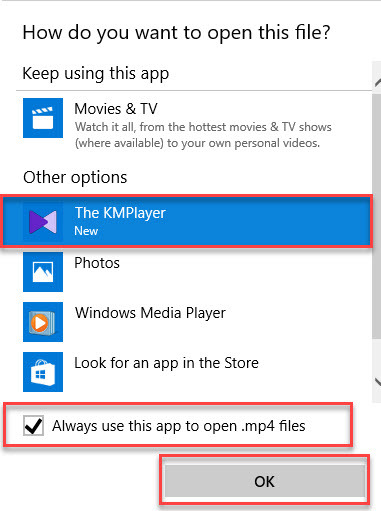
شما عینا همینکارهایی که برای این دو فرمت مختلف انجام دادیم را برای همه فایل های سیستم تان می توانید انجام دهید تا Default program آنها را مطابق با صلاحدید خودتان تنظیم کنید.





نمایش دیدگاه ها (0 دیدگاه)
دیدگاه خود را ثبت کنید: